ラインツールで作表(2)
■「複数アイテムの配置」を駆使する
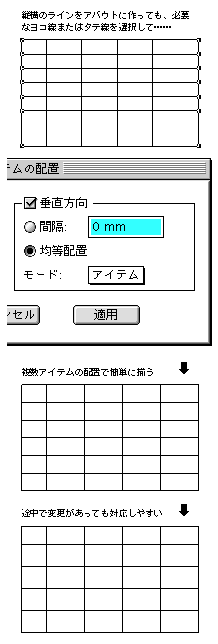
ラインツールを使った作表の最大のメリットは「複数アイテムの配置」を駆使できることだ。
右図のサンプルのように、とりあえずバラバラにラインを書いても、すべてのヨコ線を選択して「複数アイテムの配置」で「アイテムの均等配置」を実行すれば、ごく簡単に等間隔の表ができる。同じサンプルでタテの線は、左端の線を除いてアイテムを均等配置した。
ここでは省略しているが、表内のテキストボックスもいっしょに均等配置すればよい。もちろんこの時、テキストボックスの「ボックス内のテキスト配置」は「センタリング」にしておく。
これは、どんなにアバウトに作っても、バッチリ整った表ができるということだ。しかし、少なくとも外枠の部分は整数値のサイズにしておくのがいろいろな意味で便利だと思う。
■表の再構成で威力を発揮
「複数アイテムの配置」が威力を発揮するのは、表の構成が変更になった時だ。
右のサンプルで、最上段及び左端をそれぞれ項目行、列として、データの入る部分が1行減ったとしよう。表のサイズを変更しないとすれば、各行の高さを変更しなければならない。
こんな時にも「複数アイテムの配置」で簡単に対応できる。ラインを1本消して、最上線を除いて選択し、「アイテムの均等配置」を実行すればOKだ。
ところがこの時、外枠にボックスのフレームを使用していると、最下線を「複数アイテム」として選択することができない。
組版においては訂正が入ることは日常茶飯事で、常に変更があると思って作業すべきだろう。「(ヨコまたはタテの)サイズをあと1cmほど大きくしてくれ」「項目をひとつ増やしたい(減らしたい)」など、校正での追加指示はたくさんある。これらへの対応が比較的楽にできるのがすべてラインツールを使う方法で、メリットはここにある。
■バージョン4.0でリサイズも簡単に
また、バージョン3.3では表のリサイズがネックだったが、4.0日本語版では大きく改善された。3.3では複数のアイテムのサイズを同時に変更することはできなかったが、4.0で可能になったからだ。グループにすればドラッグ操作で全体をリサイズできるし、メジャーパレットの「W」「H」欄の数値にそれぞれ数値を入れたり比率を掛けてもOKだ。
これは、ラインだけでなくテキストボックスなどを含んでいても可能。ただし、全体が拡大縮小されても文字サイズは従前のままだ(文字サイズも一緒に変更するには、コマンドキーを押しながらドラッグする――8/13追記)。
ただ、デモ版(いまだデモ版なのだ……)では、全体をリサイズした時に座標位置に誤差が出るようだ。位置をキッチリしたければ微調整が必要かもしれない。
|